SharePoint 최신 페이지에 섹션 및 열 추가
콘텐츠를 깔끔하게 정리하고 구성하는 것 외에도 시각적으로 매력적이어야 합니다. SharePoint 의 최신 페이지 환경 은 이러한 환경을 제공합니다. 오늘의 게시물에서는 SharePoint 최신 페이지(SharePoint Modern Page) 에 섹션과 열을 추가하는 방법을 알아보겠습니다 .
(Add)SharePoint 최신 페이지(SharePoint Modern Page) 에 섹션 및 열 추가
다음과 같이 SharePoint 최신 페이지(SharePoint Modern Page) 를 사용자 지정하도록 선택할 수 있습니다 .
- 페이지에 열이 있는 섹션 추가
- 세로 섹션 추가
- 기존 섹션 변경
- 열에 콘텐츠를 추가합니다.
이제 레이아웃을 구성하고 SharePoint(SharePoint) 최신 페이지 에 열이 있는 섹션을 추가하여 매력적인 콘텐츠를 만들어 보겠습니다 .
1] 페이지에 열이 있는 섹션 추가(Add)
열을 배치하거나 추가하려는 페이지로 이동합니다.
페이지 오른쪽 상단에 보이는 ' 편집 ' 옵션을 선택하십시오.(Edit)
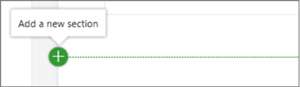
이제 페이지의 제목 영역 아래 또는 기존 웹 파트 위 또는 아래에 마우스를 가져갑니다. +가 있는 줄이 팝업되고 ' 새 섹션 추가(Add a new section) ' 옵션이 표시되어야 합니다 .
원을 클릭합니다. 그런 다음 ' 섹션 레이아웃(Section layout) '에서 원하는 열 수를 선택합니다. 또는 커뮤니케이션(Communication) 사이트 의 일부인 페이지에 있는 경우 전체 페이지에 걸쳐 있는 전체 너비 열을 선택합니다.
2] 세로 섹션 추가
세로 섹션을 추가하려는 페이지로 이동합니다.
페이지의 제목 영역 아래로 마우스 커서를 맨 왼쪽으로 이동하거나 기존 웹 파트 위나 아래로 이동합니다. 이전과 마찬가지로 ' 새 섹션 추가(Add a new section) '를 선택합니다 .
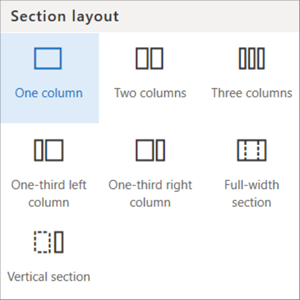
원을 클릭하고 ' 섹션 레이아웃(Section layout) '에서 ' 세로 섹션(Vertical section) '을 선택합니다.
세로 섹션은 현재 페이지(Vertical) 오른쪽에서만 사용할 수 있습니다. 길이는 페이지의 콘텐츠에 따라 조정되며 수직이 아닌 섹션의 콘텐츠 길이에 따라 늘어나거나 줄어듭니다.
둘째, 좁은 브라우저 창에서 세로 섹션이 페이지 하단으로 이동합니다. 이것을 사용자 정의(창 크기 확장)하도록 선택하면 세로 섹션이 페이지 오른쪽으로 돌아갑니다. 이는 화면 너비가 1024픽셀 미만인 경우에도 발생할 수 있습니다. 따라서 ' 배율 및 레이아웃(Scale and layout) ' 에서 디스플레이 설정을 조정하는 것이 좋습니다 . 예를 들어 ' 텍스트, 앱 및 기타 항목의 크기 변경(Change the size of text, apps, and other items) ' 아래의 드롭다운에서 125% 이하의 값을 선택합니다.
3] 기존 섹션 변경
기존 섹션의 특정 변경 사항을 통합하려면 변경하려는 페이지로 이동하십시오.
아직 편집 모드가 아닌 경우 페이지 오른쪽 상단의 ' 편집 '을 클릭하십시오.(Edit)
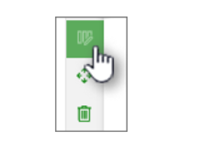
여기에서 페이지의 각 섹션이 점선으로 표시되어 있음을 알 수 있습니다. 열을 추가할 섹션을 선택한 다음 페이지 왼쪽에서 섹션 편집 을 클릭합니다.(Edit)
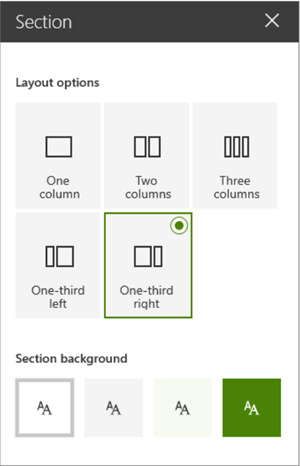
이제 오른쪽 의 ' 섹션 ' 도구 상자에서 원하는 열의 수와 유형을 선택합니다.(Section)
섹션을 추가로 사용자 지정하려면, 즉 섹션을 시각적으로 더 매력적으로 보이도록 하려면 섹션 배경색을 선택하십시오. 사용 가능한 색상은 사이트 테마를 기반으로 합니다.
최상의 결과를 얻으려면 이러한 웹 파트가 포함된 섹션에 섹션 배경색을 사용하지 않는 것이 좋습니다.
4] 열에 내용 추가
지금 열에 콘텐츠를 추가하려면 편집(Edit) 모드에 있는지 확인하십시오.
다음으로 콘텐츠를 추가할 열로 이동합니다. 열 위에 마우스 커서를 놓고 페이지에 최신 웹 파트를 추가하는 데 사용되는 원(Circled) 으로 표시된 더하기 기호를 클릭합니다.
열에 추가할 웹 파트를 선택한 다음 웹 파트에 콘텐츠를 추가합니다.
또한 두 개 이상의 열에 내용이 있고 짧게 자르도록 선택하면, 즉 열 수를 줄이려면 가장 오른쪽 열의 내용이 왼쪽의 다음 열로 이동합니다. 마찬가지로(Likewise) 동일한 열을 하나의 열로 줄이면 두 번째 또는 세 번째 열의 내용이 첫 번째 열의 맨 아래로 이동합니다.
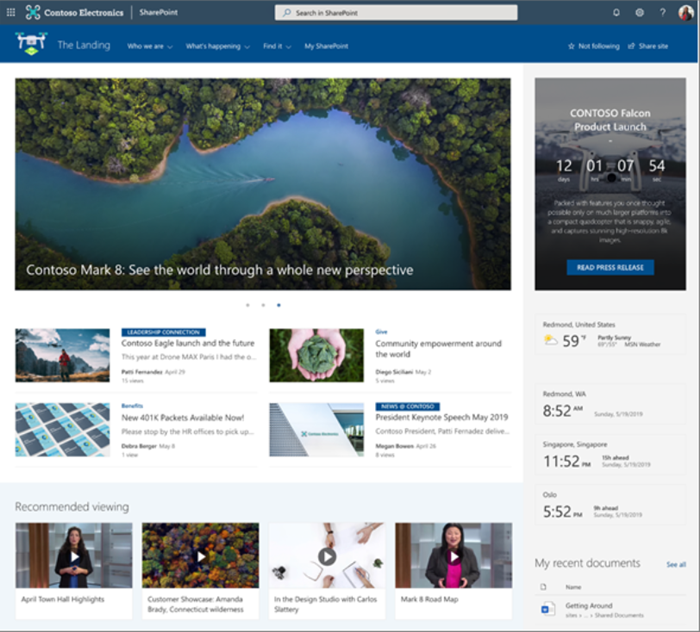
(이미지 출처 – Office.com)
이렇게 하면 SharePoint 최신 페이지에 섹션과 열을 추가하고 더 체계적으로 보이게 할 수 있습니다.
Related posts
SharePoint Site에 문서를 업로드하는 방법
SharePoint에서 페이지를 만드는 방법
SharePoint Alerts을 관리하는 방법
SharePoint search 일부 사용자에 대한 결과를 반환하지 않습니다
Microsoft SharePoint에 Web Part를 추가하는 방법
Context Menu에서 ANY Profile를 열려면 Add Open Windows Terminal
New Context Menu에서 Remove Windows 10에서 편집, Add, Remove 항목
Thunderbird의 번개에 Add Read-Write access Google Calendar
Windows 10에서 Add 또는 Drive Properties에서 Hardware tab 제거
사용자 정의 방법 또는 Add Apps Windows 10 Lock Screen에 대한 Lock Screen
클래식 SharePoint 페이지를 추가하고 편집하는 방법
Add Open Windows Terminal Context Menu의 관리자로서
Add Tabs Windows 10 Explorer & TidyTabs와 다른 Programs
SharePoint에서 삭제 된 파일을 복구하고 복원하는 방법
Drive Drive Windows 10에서 ReadyBoost tab ReadyBoost tab을 제거하거나 제거하십시오
Rotate PDF, Share PDF, Add Notes Microsoft Edge PDF Viewer 사용
Add Opera-like Speed Dial to Chrome, Edge or Firefox
활기찬 벽지 : Add Windows 10 데스크탑에 애니메이션 배경
Add Sidebar and Desktop Gadgets Windows 10와 8GADGetPack
Add, Change, Remove Author Office document의 Author Property에서
